HTTPS 簡介及使用官方工具 Certbot 配置 Let’s Encrypt SSL 安全證書詳細教程

本文內容較長,因為涵蓋背景知識、基本概念和完整的實操過程,如果一步步照著做的話,應該就可以一次配置成功。不想要了解背景知識的同學可以直接跳到實操過程,六步即可使用 Let's Encrypt 官方工具 Certbot 配置 SSL 安全證書。
♦背景知識
已經了解過的同學或計算機相關專業的同學直接略過,跳到第三節。
1、http 和 https 是什麼?
簡單來說,http 是一個傳輸網頁內容的協議,比如你看到的 http 開頭的網站 http://www.163.com,其網頁上的文字、圖片、 CSS 、 JS 等文件都是通過 http 協議傳輸到我們的瀏覽器,然後被我們看到。

而 https 可以理解為「 HTTP over SSL/TLS 」,好端端的 http 為什麼需要「 over SSL/TLS 」呢,因為 http 是明文傳輸的,通過 http 協議傳輸的內容很容易被偷看和篡改,為了安全(你肯定不想被人偷看或者篡改網頁內容吧,比如網站銀行密碼什麼的。)就為 http 協議再加上了一層 SSL/TLS 安全協議,所以就有了 https 。
2、SSL/TLS 是什麼?
「 HTTP over SSL/TLS 」字面意思就是帶「安全套接層」的 http 協議,內心純潔的同學也可以理解為「帶安全套的 http 」,因為帶了安全套,所以當然會比較安全(/(ㄒoㄒ)/~~)。其中 SSL 是「 Secure Sockets Layer 」 的縮寫,是「安全套接層」的意思。 TLS 是 "Transport Layer Security" 的縮寫,是 " 傳輸層安全協議 " 的意思。 SSL 和 TLS 是同一個東西的不同階段,理解為同一個東西也行,都是安全協議就對了。
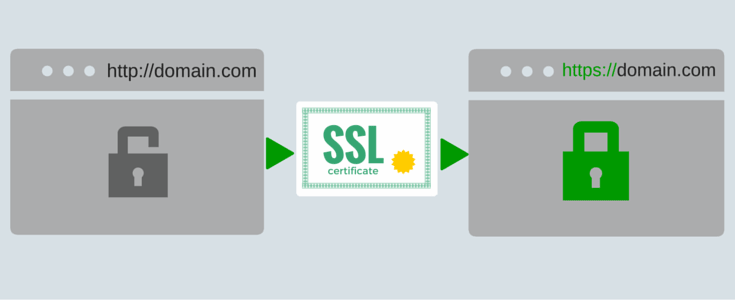
3、為什麼要部署 https?
說到底,就是 https 更安全。甚至為了安全,一個專業可靠的網站, https 是必須的。 Firefox 和 Chrome 都計劃將沒有配置 SSL 加密的 http 網站標記為不安全(貌似 Firefox 50 已經這麼幹了),目前它們也正在聯合其他相關的基金會與公司推動整個互聯網 https 化,現在大家訪問的一些主要的網站。如 Google 多年前就已經全部啟用 https ,國內的淘寶、搜狗、知乎、百度等等也全面 https 了。甚至 Google 的搜索結果也正在給予 https 的網站更高的排名和優先收錄權。
4、怎麼部署 https 呢?
你只需要有一張被信任的 CA ( Certificate Authority )也就是證書授權中心頒發的 SSL 安全證書,並且將它部署到你的網站伺服器上。一旦部署成功後,當用戶訪問你的網站時,瀏覽器會在顯示的網址前加一把小綠鎖,表明這個網站是安全的,當然同時你也會看到網址前的前綴變成了 https ,不再是 http 了。
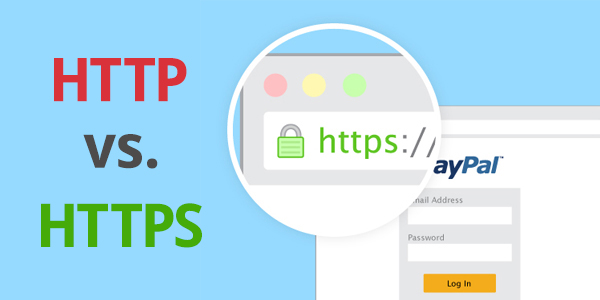
5、怎麼獲得 SSL 安全證書呢?
理論上,我們自己也可以簽發 SSL 安全證書,但是我們自己簽發的安全證書不會被主流的瀏覽器信任,所以我們需要被信任的證書授權中心( CA )簽發的安全證書。而一般的 SSL 安全證書籤發服務都比較貴,比如 Godaddy 、 GlobalSign 等機構簽發的證書一般都需要20美金一年甚至更貴,不過為了加快推廣 https 的普及, EEF 電子前哨基金會、 Mozilla 基金會和美國密歇根大學成立了一個公益組織叫 ISRG ( Internet Security Research Group ),這個組織從 2015 年開始推出了 Let's Encrypt 免費證書。這個免費證書不僅免費,而且還相當好用,所以我們就可以利用 Let's Encrypt 提供的免費證書部署 https 了。那麼怎麼獲得 Let's Encrypt 安全證書,並且將它部署在自己的網站伺服器上呢?這就是這篇文章要講的內容了。
註:對 https 、數字證書及 CA 的工作原理感興趣的同學可以閱讀編程隨想的系列文章。
♦ Let's Encrypt 及 Certbot 簡介
前面已經介紹過, Let's Encrypt 是 一個叫 ISRG ( Internet Security Research Group ,互聯網安全研究小組)的組織推出的免費安全證書計劃。參與這個計劃的組織和公司可以說是互聯網頂頂重要的先驅,除了前文提到的三個牛氣哄哄的發起單位外,後來又有思科(全球網路設備製造商執牛耳者)、 Akamai 加入,甚至連 Linux 基金會也加入了合作,這些大牌組織的加入保證了這個項目的可信度和可持續性。
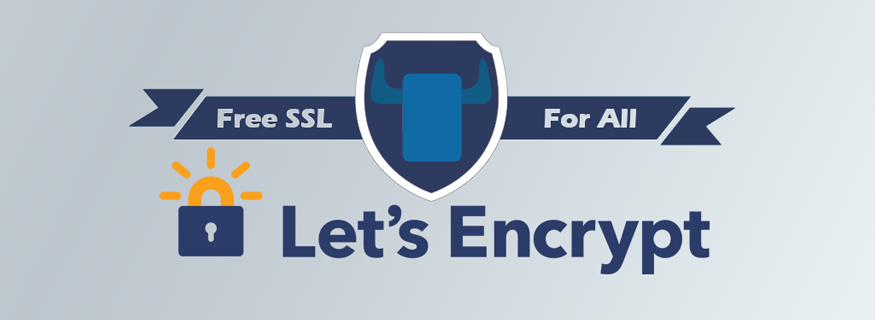
儘管項目本身以及有該項目簽發的證書很可信,但一開始 Let's Encrypt 的安全證書配置起來比較麻煩,需要手動獲取及部署。存在一定的門檻,沒有一些技術底子可能比較難搞定。然後有一些網友就自己做了一些腳本來優化和簡化部署過程。其中有一個網友 xdtianyu 做了一個可以快速獲取及更新證書的 letsencrypt.sh 腳本被廣泛使用,地址如下:
https://raw.githubusercontent.com/xdtianyu/scripts/master/lets-encrypt/letsencrypt.sh
首先要感謝 xdtianyu 同學的努力付出。我之前用的也是這個腳本,不知道是不是姿勢不對,雖然順利地按照流程裝上了,但用 SSLlabs 檢測我配的網站還是不太安全,在很多瀏覽器上都被標註為「不安全」。當時因為忙也沒有太多時間折騰和細究,不過後來 ISRG 的發起者 EFF (電子前哨基金會)為 Let's Encrypt 項目發布了一個官方的客戶端 Certbot ,利用它可以完全自動化的獲取、部署和更新安全證書。這真是非常容易、方便呀,所以我們就可以直接使用官方客戶端,不需要再使用第三方的工具了。雖然第三方工具也可以使用,但是官方工具更權威,風險也更小,而且遇到問題也更容易解決,畢竟有官方的支持。何況 Certbot 確實非常方便,也比所有的第三方工具都更方便,何樂而不用呢?
♦官方客戶端 Certbot 使用方法
Certbot 的官方網站是 https://certbot.eff.org/ ,打開這個鏈接選擇自己使用的 web server 和操作系統,EFF 官方會給出詳細的使用方法,如下圖,不過我覺得這樣還是太複雜,太麻煩,所以建議讀者朋友可以不用看這個網站,按照我的方法走一遍即可。我自己的個人網站( https://wenqixiang.com )和本站( https://linuxstory.org )都是按此方法配置,以下以本網站域名( linuxstory.org )舉例。
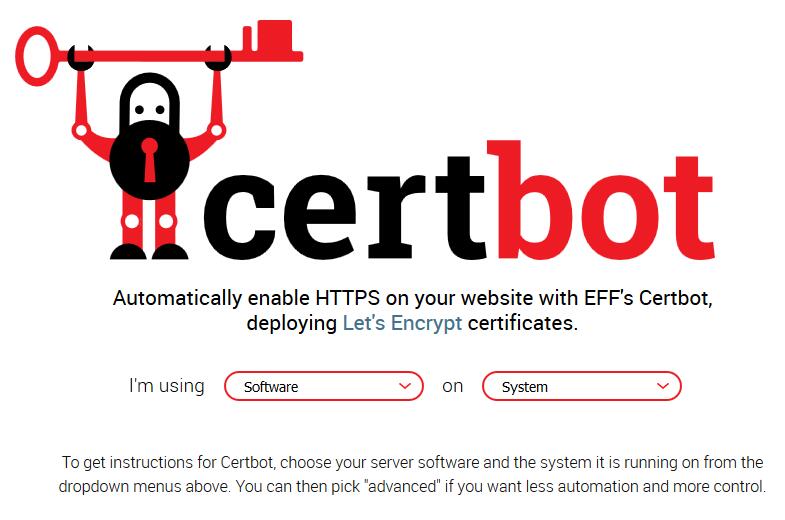
假定運行環境:Debian 8.0 64 位(本教程同樣適用於 Debian 、 Ubuntu 、 CentOS 、 Arch Linux 、), Web 伺服器是 Nginx 1.10 ,當前工作目錄為 /home/linuxstory 家目錄。如果是從零開始配置伺服器,推薦使用 Debian 8 + lnmp 作為網站環境。
1、獲取 Certbot 客戶端
wget https://dl.eff.org/certbot-auto chmod a+x ./certbot-auto ./certbot-auto --help
2、配置 nginx 、驗證域名所有權
在虛擬主機配置文件( /usr/local/nginx/conf/vhost/linuxstory.org.conf )中添加如下內容,這一步是為了通過 Let's Encrypt 的驗證,驗證 linuxstory.org 這個域名是屬於我的管理之下。(具體解釋可見下一章「一些補充說明」的「 certbot 的兩種工作方式」)
location ^~ /.well-known/acme-challenge/ {
default_type "text/plain";
root /home/wwwroot/linuxstory.org/;
}
location = /.well-known/acme-challenge/ {
return 404;
}
3、重載 nginx
配置好 Nginx 配置文件,重載使修改生效(如果是其他系統 nginx 重載方法可能不同)
sudo nginx -s reload
4、生成證書
./certbot-auto certonly --webroot -w /home/wwwroot/linuxstory.org -d linuxstory.org
中間會有一些自動運行及安裝的軟體,不用管,讓其自動運行就好,有一步要求輸入郵箱地址的提示,照著輸入自己的郵箱即可,順利完成的話,屏幕上會有提示信息。
此處有坑!如果順利執行請直接跳到第五步,我在自己的伺服器上執行多次都提示
connection :: The server could not connect to the client for DV :: DNS query timed out
發現問題出在 DNS 伺服器上,我用的是 DNSpod ,無法通過驗證,最後是將域名的 DNS 伺服器臨時換成 Godaddy 的才解決問題,通過驗證,然後再換回原來的 DNSpod 。
證書生成成功後,會有 Congratulations 的提示,並告訴我們證書放在 /etc/letsencrypt/live 這個位置
IMPORTANT NOTES: - Congratulations! Your certificate and chain have been saved at /etc/letsencrypt/live/linuxstory.org/fullchain.pem. Your cert will expire on 2017-02-011. To obtain a new version of the certificate in the future, simply run Let's Encrypt again.
5、配置 Nginx(修改 /usr/local/nginx/conf/vhost/linuxstory.org.conf),使用 SSL 證書
listen 443 ssl; server_name linuxstory.org www.linuxstory.org; index index.html index.htm index.php; root /home/wwwroot/linuxstory.org; ssl_certificate /etc/letsencrypt/live/linuxstory.org/fullchain.pem; ssl_certificate_key /etc/letsencrypt/live/linuxstory.org/privkey.pem;
上面那一段是配置了 https 的訪問,我們再添加一段 http 的自動訪問跳轉,將所有通過 http://www.linuxstory.org 的訪問請求自動重定向到 https://linuxstory.org
server {
listen 80;
server_name linuxstory.org www.linuxstory.org;
return 301 https://$server_name$request_uri;
}
6、重載 nginx,大功告成,此時打開網站就可以顯示綠色小鎖了
sudo nginx -s reload
♦後續工作
出於安全策略, Let's Encrypt 簽發的證書有效期只有 90 天,所以需要每隔三個月就要更新一次安全證書,雖然有點麻煩,但是為了網路安全,這是值得的也是應該的。好在 Certbot 也提供了很方便的更新方法。
1、測試一下更新,這一步沒有在真的更新,只是在調用 Certbot 進行測試
./certbot-auto renew --dry-run
如果出現類似的結果,就說明測試成功了(總之有 Congratulations 的字眼)
Congratulations, all renewals succeeded. The following certs have been renewed: /etc/letsencrypt/live/linuxstory.org/fullchain.pem (success) ** DRY RUN: simulating 'certbot renew' close to cert expiry ** (The test certificates above have not been saved.)
2、手動更新的方法
./certbot-auto renew -v
3、自動更新的方法
./certbot-auto renew --quiet --no-self-upgrade
♦一些補充說明解釋
1、certbot-auto 和 certbot
certbot-auto 和 certbot 本質上是完全一樣的;不同之處在於運行 certbot-auto 會自動安裝它自己所需要的一些依賴,並且自動更新客戶端工具。因此在你使用 certbot-auto 情況下,只需運行在當前目錄執行即可
./certbot-auto
2、certbot的兩種工作方式
certbot (實際上是 certbot-auto ) 有兩種方式生成證書:
- standalone 方式: certbot 會自己運行一個 web server 來進行驗證。如果我們自己的伺服器上已經有 web server 正在運行 (比如 Nginx 或 Apache ),用 standalone 方式的話需要先關掉它,以免衝突。
- webroot 方式: certbot 會利用既有的 web server,在其 web root目錄下創建隱藏文件, Let's Encrypt 服務端會通過域名來訪問這些隱藏文件,以確認你的確擁有對應域名的控制權。
本文用的是 webroot 方式,也只推薦 webroot 方式,這也是前文第二步驗證域名所有權在 nginx 虛擬主機配置文件中添加 location 段落內容的原因。
嗚呼,安得 SSL 安全證書千萬張,大庇天下網站安全俱歡顏!希望互聯網早日進入 https 普及化。
本文鏈接: https://linuxstory.org/deploy-lets-encrypt-ssl-certificate-with-certbot
LinuxStory 原創教程,轉載請註明出處,否則必究相關責任。



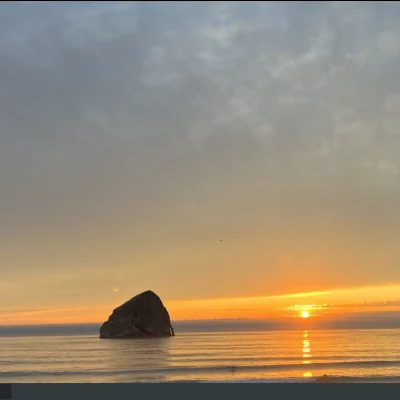



















[…] 本文鏈接: https://linuxstory.org/deploy-lets-encrypt-ssl-certificate-with-certbot […]
[…] https://linuxstory.org/deploy-lets-encrypt-ssl-certificate-with-certbot/zh-tw/ […]
作為一名負責的遊客,必須寫下到此一游
[…] 我們還將安裝此 certbot 以自動續訂 Let』s Encrypt 的證書。(譯者註:想了解更多內容,可閱讀HTTPS 簡介及使用官方工具 Certbot 配置 Let』s Encrypt SSL 安全證書詳細教程 | Linu…。) […]
[…] 《HTTPS 簡介及使用官方工具 Certbot 配置 Let』s Encrypt SSL 安全證書詳細教程》 […]
[…] certbot有一個依賴python-cryptography,要求版本>=7.0,然而apt-get里的最高版本只有6.1,使用pip手動安裝,apt-get又無法識別,只能另尋他路。 搜索了一下,看到這篇文章,EFF官方還搞了一個客戶端certbot-auto,wget下來之後運行自動下載依賴,這次安裝倒沒有碰到什麼兼容性問題,但這個東西似乎不支持Cloudflare DNS插件的安裝。 […]
[…] https://linuxstory.org/deploy-lets-encrypt-ssl-certificate-with-certbot […]
這篇文章有點誤人子弟,環境不同跟著你會走很大的彎路,浪費很多時間。
事實上,跟著官網,選擇好自己的環境,按提示去做非常容易,幾分鐘就搞定了。
[…] HTTPS 簡介及使用官方工具 Certbot 配置 Let』s Encrypt SSL 安全證書詳細教程 […]
[…] LinuxStory 原創教程: https://linuxstory.org/deploy-lets-encrypt-ssl-certificate-with-certbot/ […]
大佬,你的域名已經標註為不安全拉~~~~
[…] HTTPS 簡介及使用官方工具 Certbot 配置 Let』s Encrypt SSL 安全證書詳細教程 […]
[…] certbot有一個依賴python-cryptography,要求版本>=7.0,然而apt-get里的最高版本只有6.1,使用pip手動安裝,apt-get又無法識別,只能另尋他路。 搜索了一下,看到這篇文章,EFF官方還搞了一個客戶端certbot-auto,wget下來之後運行自動下載依賴,這次安裝倒沒有碰到什麼兼容性問題。 […]
大佬,怎麼樣才能創建www.xxx.com這樣的證書呢,現在只能創建xxx.com這樣的
另外,證書怎麼樣才能刪除二次重新創建呢
博主,我用的是lnmp1.4版本,不會自動更新證書,能幫我看看原因嗎?
[…] cerbot項目地址 通用教程 […]
[…] cerbot項目地址 通用教程 […]
[…] HTTPS 簡介及使用官方工具 Certbot配置Let』sEncrypt SSL安全證書詳細教程 […]
博主,打擾下,我按您的方式配置完畢,目前網站首頁已可用 HTTPS 訪問並且顯示安全,但同時產生了另外幾個問題。
重啟 nginx 時提示 「conflicting server name “site.com” on 0.0.0.0:80, ignored」
原 HTTP 鏈接未自動跳轉到 HTPS
網站內頁使用 HTTPS 訪問時返回 404
系統是 CentOS 6,Nginx 配置文件在此 https://1drv.ms/t/s!AtnAYMg0k1P1gox2NsLlHHvlI904ew ,能否幫忙看下
[…] HTTPS 簡介及使用官方工具 Certbot 配置 Let’s Encrypt SSL 安全證書詳細教程 […]
[…] HTTPS 簡介及使用官方工具 Certbot 配置 Let』s Encrypt SSL 安全證書詳細教程 […]
你好 博主 我也是按照您的方法申請好了證書 但是提示證書無效 錯誤代碼: SSL_ERROR_BAD_CERT_DOMAIN
[…] 申請一個證書,極力推薦Let’s Encrypt,免費而且可以認證。申請方法見這篇文章。 […]
[…] HTTPS 簡介及使用官方工具 Certbot 配置 Let’s Encrypt SSL 安全證書詳細教程 […]
你好博主,我按照你的教程部署了,但是瀏覽器提示不安全,伺服器的證書和域名信息不相符
[…] https://linuxstory.org/deploy-lets-encrypt-ssl-certificate-with-certbot […]
步驟清晰準確,我按照你提供的步驟已經成功部署ssl證書了。 唯一不足的就是90天後要手動更新一次證書,但為了安全,忍了~
[…] 來源: LinuxStory https://linuxstory.org/deploy-lets-encrypt-ssl-certificate-with-certbot/ […]
你好版主,這段時間我一直為部署ssl而煩惱,我的伺服器環境是ubuntu16.0.4 + lamp環境,試了很多次,在網上找了很多文章都不能正確安裝配置letsencrypt,希望能等到版主的幫助,我的電子郵箱:zxmatline@163.com.,非常感謝
你好,請問你遇到的問題是什麼?可否描繪一下?